
皆さんはペーパークラフトを印刷する時、パソコンからしかデータを送って印刷できないと思っていませんか?
実はスマートフォンとプリンターさえあれば、パソコンなしでもペーパークラフトを印刷することができます。
今回はスマートフォンのアプリを使って、ペーパークラフトの印刷方法と作成時のテクニックをご紹介します。
スマートフォンを使ってペーパークラフトを作ってみよう!
スマートフォンで簡単にペーパークラフトを作成するのに必要なものは、以下の6点でOK!
- スマートフォン
- CANONのカラープリンター
- A4用紙(選択するデザインによっては推奨用紙が記載されています)
- ハサミ
- ノリ
- 爪楊枝
手順1
スマートフォンを使ってペーパークラフトアプリ「Creative Park」をダウンロード
スマートフォンに「Creative Park」をダウンロードします。
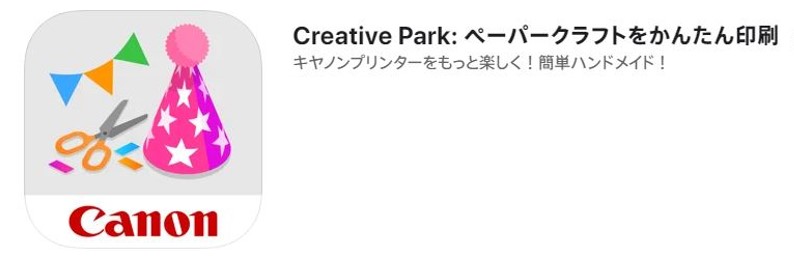
■Androidの方はこちら
■iPhoneの方はこちら
手順2
アプリケーションを起動させてプリンターを登録
「Creative Park」をダウンロードし終わった後、アプリケーションを起動させてお使いのプリンターの登録をします。
「Creative Park」のトップ画面の右上にある「三」マークをタップし、「プリンターの登録」をタップします。
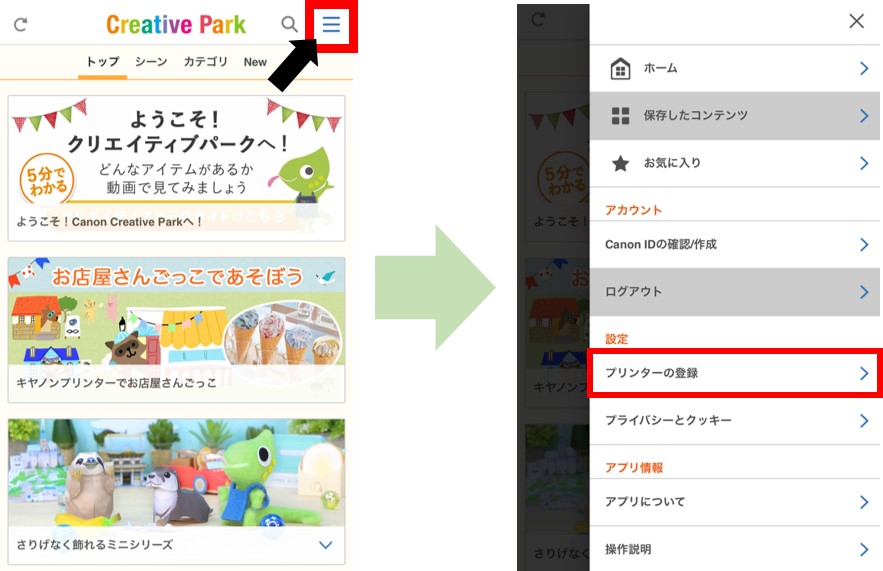
「登録プリンター一覧」画面が表示されたら、左下の「プリンター登録」をタップすると、Wi-Fiに接続されていて電源がオンになっているプリンターを自動で検出してくれます。
検出して出てきたプリンターをタップすれば、プリンターの登録が完了します。(※あらかじめプリンターをWi-Fi接続しておく必要があります。)
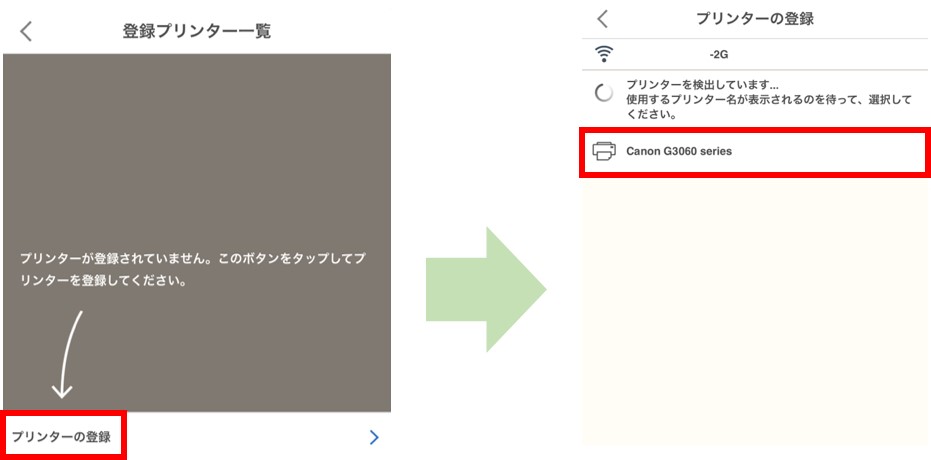
手順3
好みのペーパークラフトに使うデザイン選びと印刷
アプリケーションのトップ画面上部の「カテゴリ」をタップするとカテゴリ別で見やすくなり、様々なデザインを選択することが出来ます。
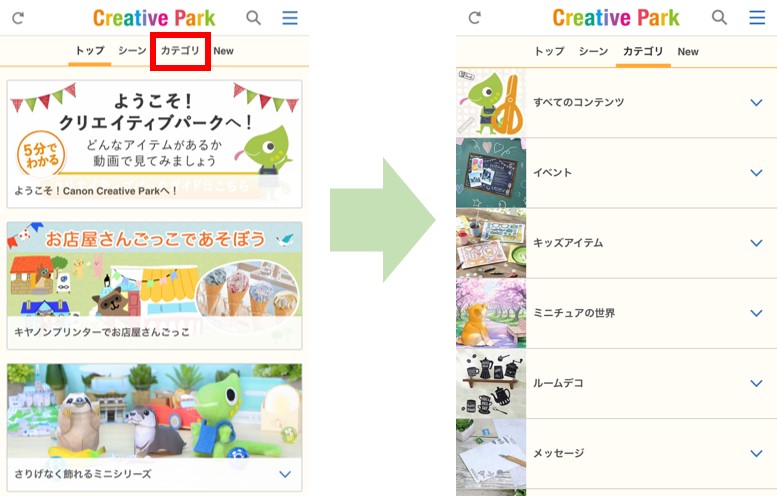
好みのデザインが決まったら、画面右下の「プレビュー/印刷」をタップします。
ペーパークラフトの「ページ数の画面」が表示されるので、作成するのにA4用紙が何枚必要かが確認できます。
また、推奨用紙を確認することが出来ます。
最後の「印刷設定」の画面は印刷部数と印刷用紙の変更をすることが出来ます。
デフォルトでA4用紙、1部になっているので、1部だけ作成したい方はそのまま画面右下の「印刷」をタップするだけで大丈夫です。
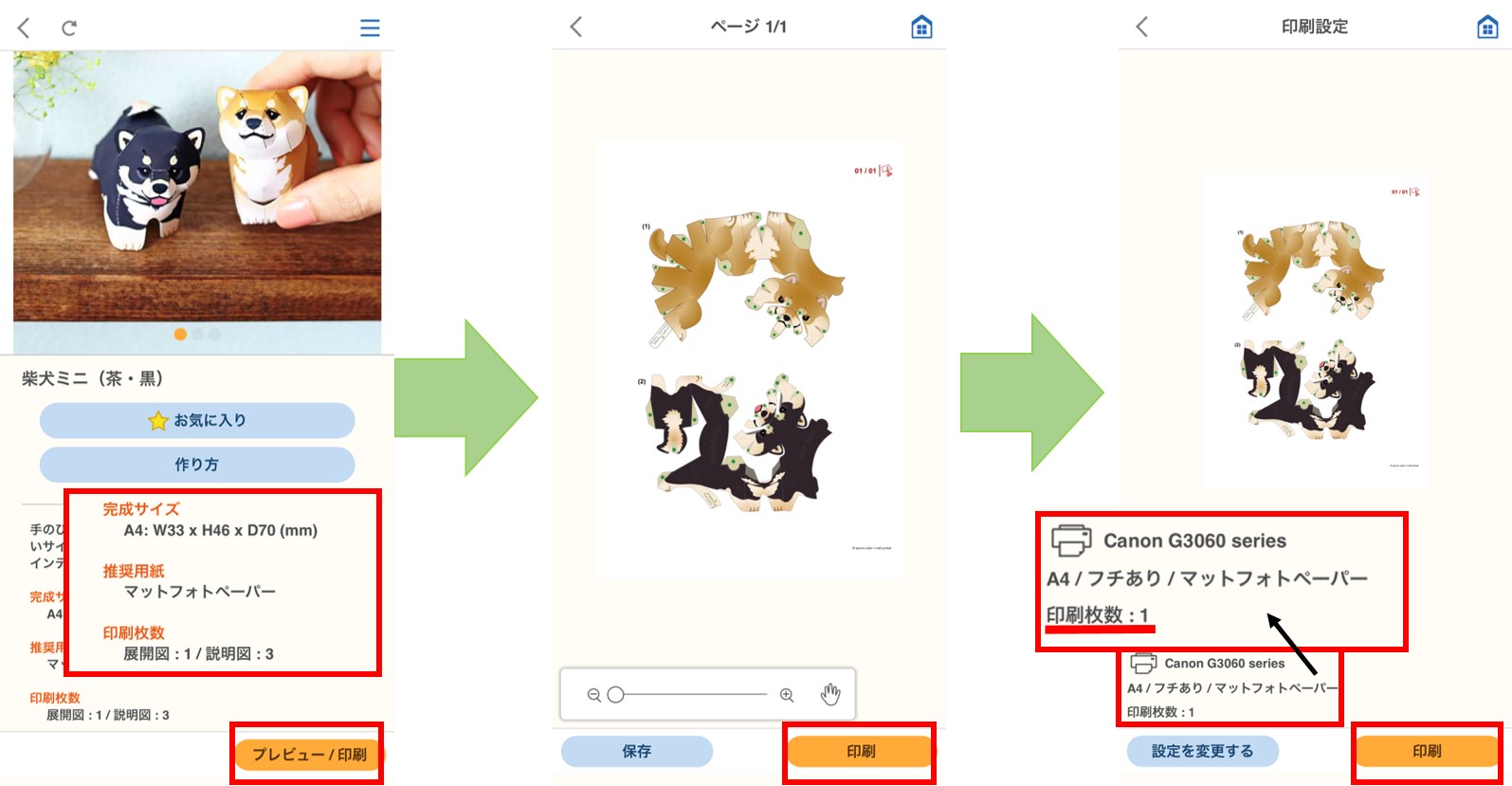
また「プレビュー/印刷」を押すとダウンロード画面が表示されます。
ダウンロードをしなければ印刷もできないため、そのまま「OK」をタップしてください。
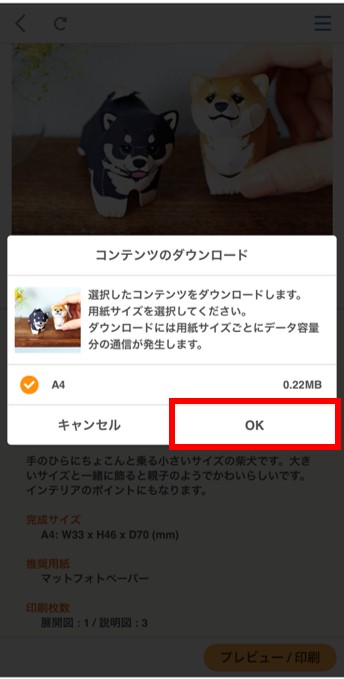
こちらが印刷結果になります!

ペーパークラフトを作成
印刷したペーパークラフトを実際に作っていきます。
ペーパークラフトの作成には下記の工程があります。
【作成手順】
- 印刷した紙をハサミでカット
- ノリ付け
- 完成
また、作り方の説明書を印刷したい方はペーパークラフトのデザイン画面から「作り方」をタップし、ダウンロード画面から「OK」をタップします。
説明書のページが表示されるので、「印刷」をタップすれば完了です。
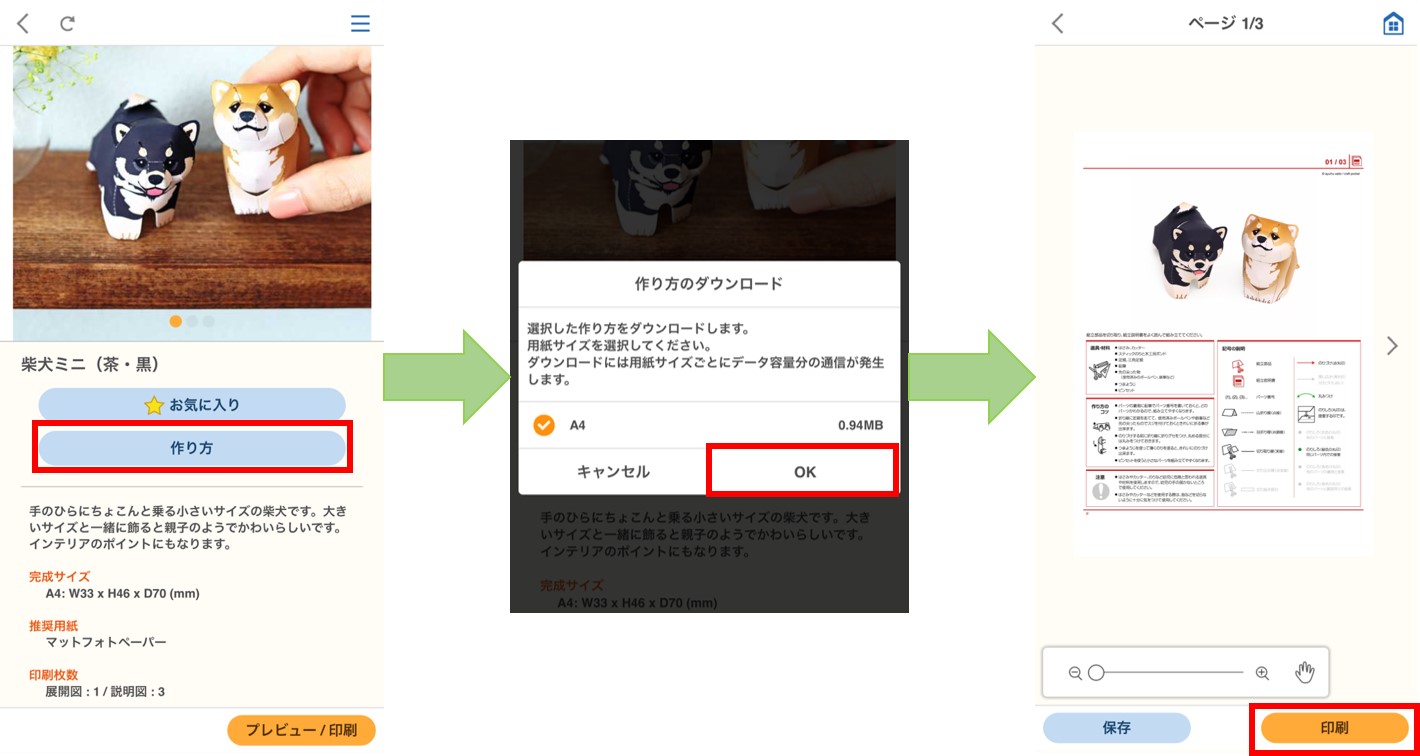
ノリ付けの際は、画像の赤い丸のような細かい部分をノリを使って接続するので、普通に塗っていては塗らなくていいところにまでノリがはみ出してしまいます。
そこで爪楊枝の出番です。
細かい部分の接続は爪楊枝にノリを付けて塗ることで、はみ出すことなく簡単に塗ることができるので、おすすめです。
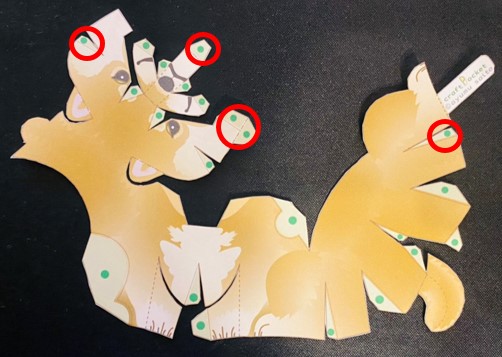
小さくかわいらしい子犬の完成品がこちらです。
どこにでもおけて部屋を普段よりもすこしかわいい雰囲気にするのもいいかもしれませんね!

まとめ
今回はスマホでペーパークラフトの印刷をして、作成してみました。
ペーパークラフトは雨の日に外で遊べない時や、部屋の雰囲気をいつもより少し変えたい方やイベントの飾りつけ、手作りのメッセージカードを作成したい方にはおすすめです。
これからペーパークラフトを作ってみようという方には、純正インクの半額以下で購入できるインク革命.COM製の互換インクを使用すれば、お得に印刷することができます!
また、突然インクが切れても夜7時までのご注文であれば、翌日にお届け可能!(一部地域を除く)
これを機に是非インク革命.COMをご利用ください。